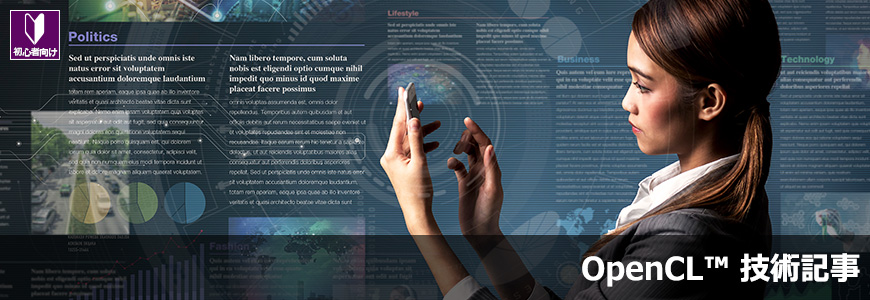インテル® FPGA ソフトウェア・デベロップメント・キット (以下、SDK) for OpenCL™ は、ソフトウェア開発者によるインテルの CPU と FPGA を使用したヘテロジニアス・プラットフォームをターゲットにしたアプリケーションのアクセラレーションを可能にする開発環境です。
インテル FPGA SDK for OpenCL は、プロ・エディション と スタンダード・エディションの2種類があり、ターゲットの FPGA によっていずれかを使用します。
|
エディション |
対象の FPGA |
|
インテル FPGA SDK for OpenCL プロ・エディション |
Stratix® 10 Arria® 10 Cyclone® 10 GX |
|
インテル FPGA SDK for OpenCL スタンダード・エディション |
Stratix® V SoC Cyclone® V SoC |
ここでは、インテル FPGA SDK for OpenCL のインストール方法をご案内します。
以下のフローに従って、インストールを実行してください。
[お知らせ]
ダウンロードにご利用になる Web ブラウザは、Google Chrome または Microsoft Edge をおすすめします。
(Internet Explorer では、開発ソフトウェアに必要なファイル各種をダウンロードできない不具合を確認しております。)
ダウンロード
インテルの Web サイトから、インテル FPGA SDK for OpenCL 開発に必要なソフトウェアがすべて含まれているインストレーション・パッケージをダウンロードします。このインストレーション・パッケージには、以下の内容が含まれています。
インストール時に、インテル FPGA SDK for OpenCL だけを選択することも可能です。
|
インストレーション・パッケージ |
パッケージ内容 |
|
インテル FPGA SDK for OpenCL プロ・エディション インストレーション・パッケージ |
• インテル FPGA SDK for OpenCL プロ・エディション • インテル Quartus® Prime プロ・エディション • デバイス・サポート |
|
インテル FPGA SDK for OpenCL スタンダード・エディション インストレーション・パッケージ |
• インテル FPGA SDK for OpenCL スタンダード・エディション • インテル Quartus® Prime スタンダード・エディション • デバイス・サポート |
マイ・インテルにサインイン
インストール用のファイルをダウンロードするため、インテル® FPGA およびプログラマブル・デバイス へアクセスし、インテル FPGA の Web サイトへサインインしてください。
サインインには、"マイ・インテル" というアカウントが必要です。
画面右上の [サインイン] をクリックし、ユーザー名 / パスワードを入力後に [サインインする] ボタンをクリックしてください。
[マイ・インテル] に表示が切り替われば、サインインは完了です。
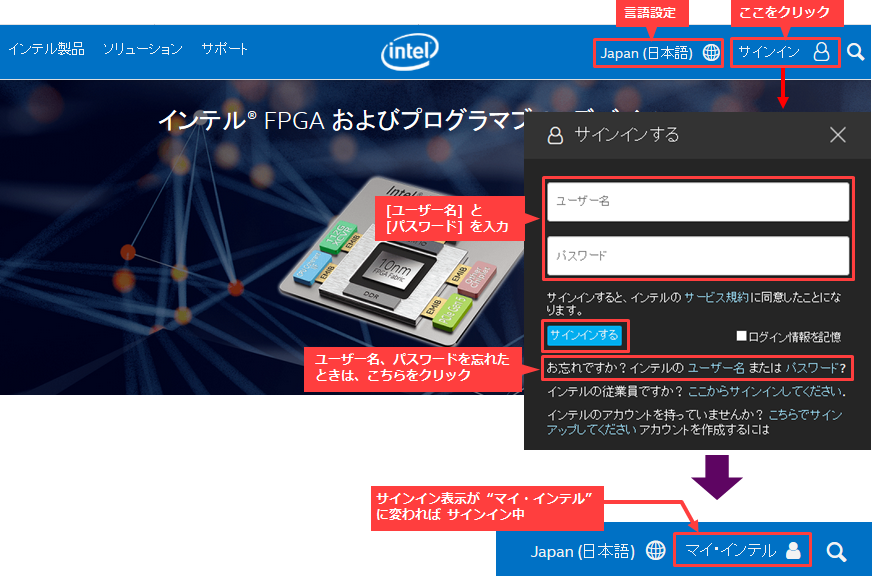
もし、マイ・インテルのアカウントをお持ちでない場合は、新規にアカウントを登録してください。登録は無料です。
アカウントには、以下の2種類があります。
受けられるサービスの範囲は異なりますが、どちらのアカウントも開発ソフトウェアをダウンロードすることができます。
・ インテル FPGAプログラム
・ サポートアカウント
マイ・インテルへアカウント登録する方法は、下記コンテンツをご覧ください。
マイ・インテル(インテル® FPGA プログラム)に登録する方法
なお、旧 My Altera アカウントをお持ちのユーザーは、そのままユーザー名/パスワードをご利用いただけますが、
マイ・インテルへサインインできない場合は、パスワードを初期化してください。
ダウンロード・センターへアクセス
サインイン後、画面左上の [サポート] をクリックします。
[ダウンロードおよびドライバー] を選択し、FPGA に関するダウンロードとドライバーのリストから [ダウンロード] をクリックしてください。
ダウンロード専用ページ "インテル® FPGA デザイン・ソフトウェア・ダウンロード・センター" が表示されます。
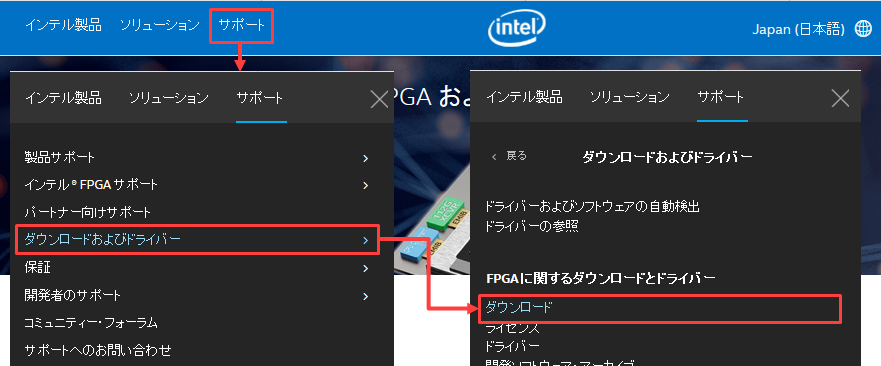
ファイルをダウンロード
ダウンロード・センターへ移動後、左側のリストから "開発ソフトウェア" をクリックし、表示されたプルダウン・リストから "インテル® FPGA SDK for OpenCL" を選択すると、インテル FPGA SDK for OpenCL 専用ページへ移動します。
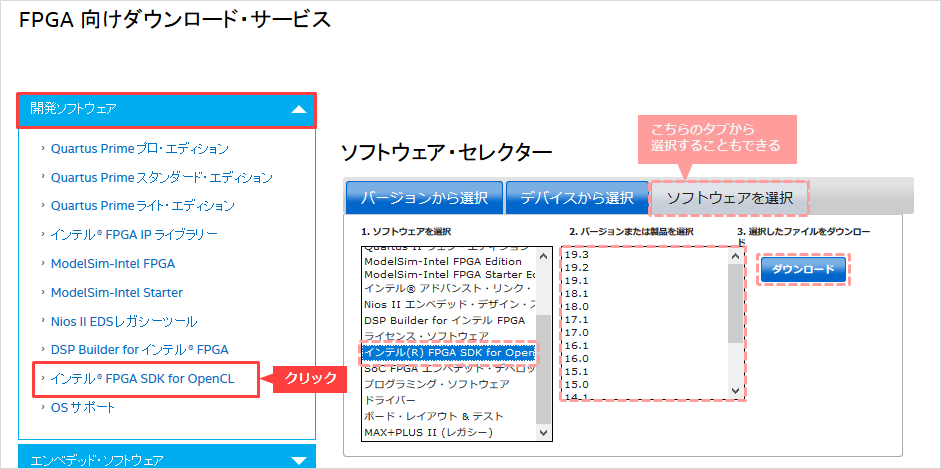
開発環境に必要な、エディション、バージョン、オペレーティング・システムをそれぞれ選択します。
(ダウンロードおよびインストール方法の横の "もっと表示" をクリックすると、ダウンロードとインストールの手順が表示されます。)
選択後に表示されたファイル名の隣にあるダウンロード・ボタンをクリックします。
ご利用の Web ブラウザのダウンロード・マネージャーの指示に従い、保存するフォルダを指定すると
ファイルのダウンロード・プロセスが開始されます。
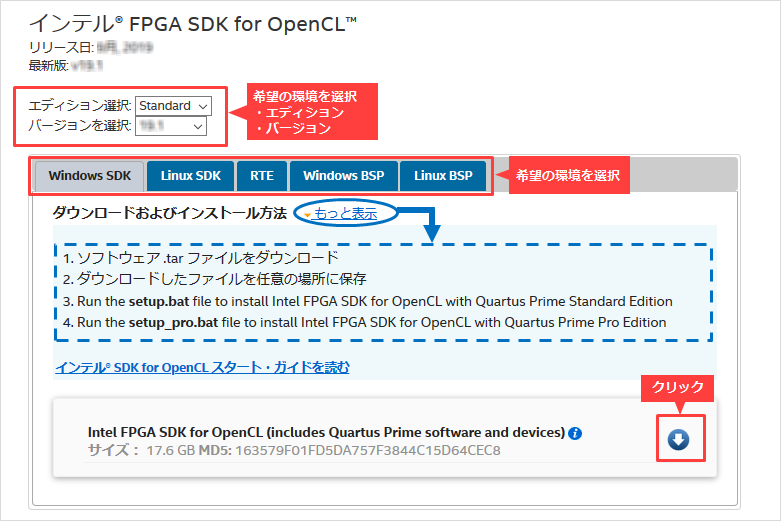
インストール
ダウンロードセンターから入手した下記 .tar ファイルは、インストール前に展開しインストール・ファイルを抽出する必要があります。
WinZip、7-Zip、WinRAR などのファイル解凍ツールが利用可能です。
|
インテル FPGA SDK for OpenCL プロ・エディション |
・ Windows 用 : AOCL-pro-<version>-windows.tar ・ Linux 用 : AOCL-pro-<version>-linux.tar |
|
インテル FPGA SDK for OpenCL スタンダード・エディション |
・ Windows 用 : AOCL-<version>-windows.tar ・ Linux 用 : AOCL-<version>-linux.tar |
解凍後、フォルダ内にある .bat (Linux は .sh) ファイルを実行すると、ウィザードが起動します。ウィザードの指示に従ってインストールを進めます。
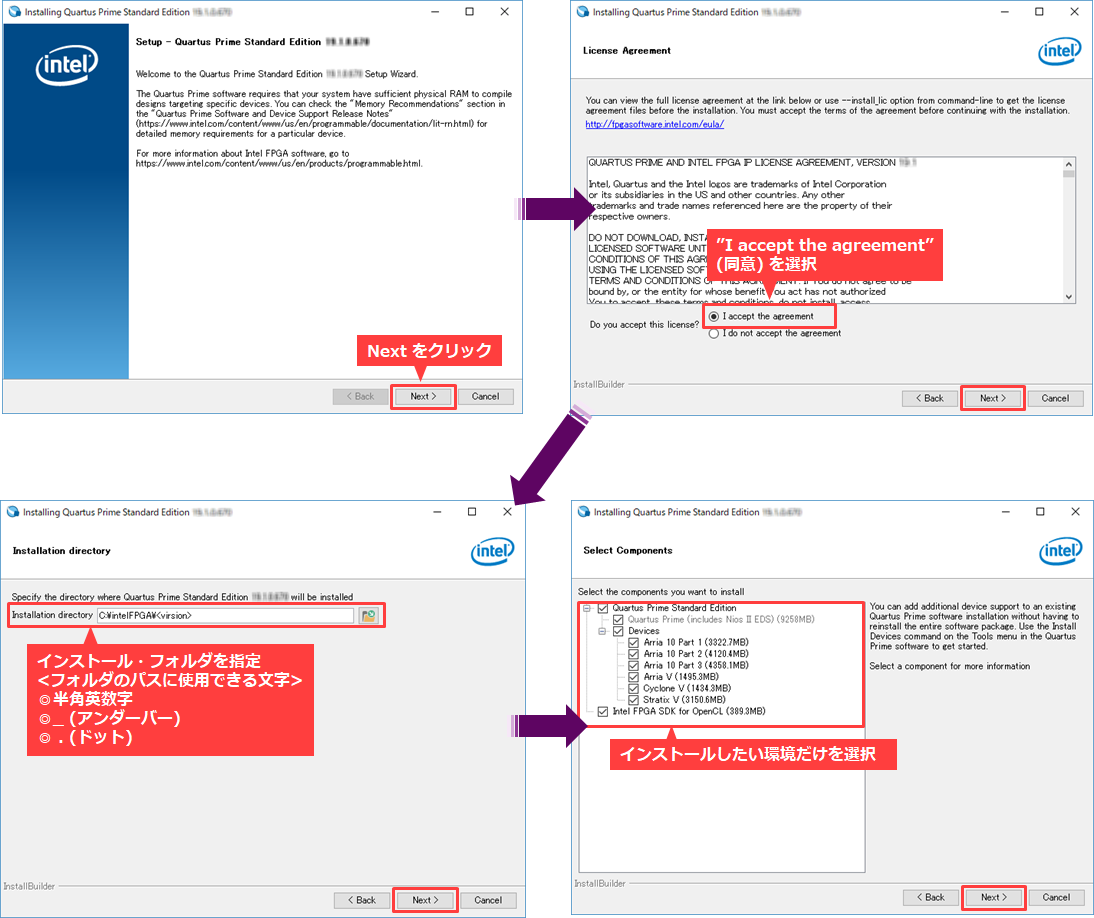
すでに Quartus Prime (デバイス・ファイルを含む) をインストールしている場合には、
Selct Components において、Intel FPGA SDK for OpenCL のみに ✔ をしてください。
その後もウィザードに従い進むと、インストールが開始されます。
最後に、Installation Complete 画面まで来たら、Finish ボタンをクリックします。
これで、インストールは終了です。
ライセンス設定
インストール終了後、すぐにインテル FPGA SDK for OpenCL を使用することができます。
なお、インテル FPGA SDK for OpenCL 17.1 以降は、ライセンス不要で使用できるようになりました。
【FAQ】インテル® FPGA SDK for OpenCL™ を使用するには有償ライセンスが必要ですか?
旧バージョンのインストール方法はこちら
インテル® FPGA SDK for OpenCL™ インストール方法(v18.0)
インテル® FPGA SDK for OpenCL™ インストール方法(v17.1)
インテル® FPGA SDK for OpenCL™ インストール方法(v17.0)
インテル® FPGA SDK for OpenCL™ インストール方法(v16.1)
アルテラ® SDK for OpenCL™ インストール方法(v16.0)
おすすめ記事/資料はこちら
OpenCL™ 関連の記事や資料
インテル® FPGA の開発フロー/FPGA トップページ
インテル® Quartus® Prime 開発ソフトウェアおよび ModelSim® - Intel® FPGA Edition のインストール方法